你有过想禁用笔记本电脑上的手写板的经历吗?尤其是在使用 windows 11 系统时,手写板可能会在某些情况下无意间被激活,造成不便。php小编草莓整理了一份详细的教程,指导你如何关闭 windows 11 中的手写板功能。如果你正在寻找一个简单易懂的解决方案,请继续阅读我们的文章,了解关闭手写板的逐步指南。
win11笔记本电脑怎么关闭触摸板
1、首先我们点击任务栏空白处,选择“任务栏设置”。
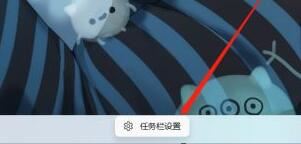
2、打开任务栏设置后,在左侧找到“蓝牙和其他设备”。
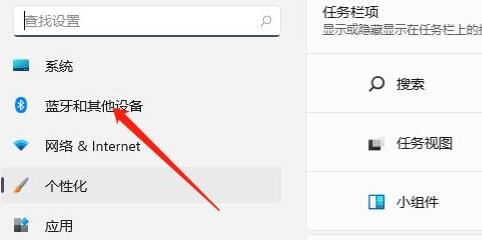
3、接着在右侧就能看到“触摸板”设置。

4、展开后,在相关设置下方选择“更多触摸板设置”。

5、最后勾选“插入外置usb指向装置时禁用”,再点击“确定”即可。

以上就是win11笔记本电脑怎么关闭触摸板 win11关闭触摸板解决方法的详细内容,更多请关注php中文网其它相关文章!

Windows激活工具是正版认证的激活工具,永久激活,一键解决windows许可证即将过期。可激活win7系统、win8.1系统、win10系统、win11系统。下载后先看完视频激活教程,再进行操作,100%激活成功。

Copyright 2014-2025 https://www.php.cn/ All Rights Reserved | php.cn | 湘ICP备2023035733号